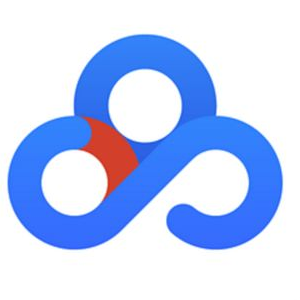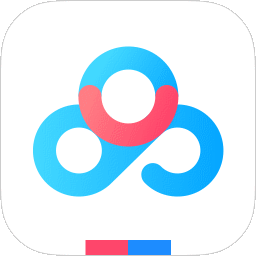光行资源网提供的天翼网盘pc客户端是中国电信网官方网发布的一款云空间資源储存软件,能够协助客户将视頻、文档材料等內容迅速储存到网盘,不但能够随时存储应用,并且还能够节约当地磁盘空间。天翼网盘的一大闪光点取决于提交和网络速度沒有一切限定,称得上是良心网盘,如今早已难以寻找一款高品质的不限速网盘了,有必须 的盆友赶紧免费下载应用吧。天翼网盘现阶段早已适用跨平台信息共享作用,只需一个账户,就可以在电脑上、手机上、平板电脑上存储、编辑文件,从此无需随身带讨厌的U盘了。
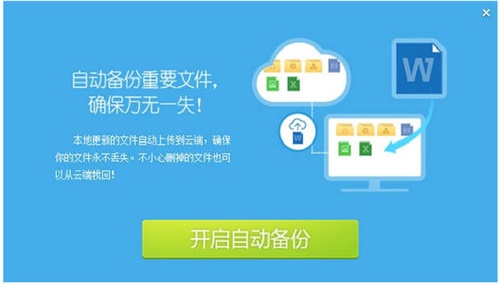
天翼网盘使用教程:
1、打开客户端,按提示输入天翼账号及密码进行登录。
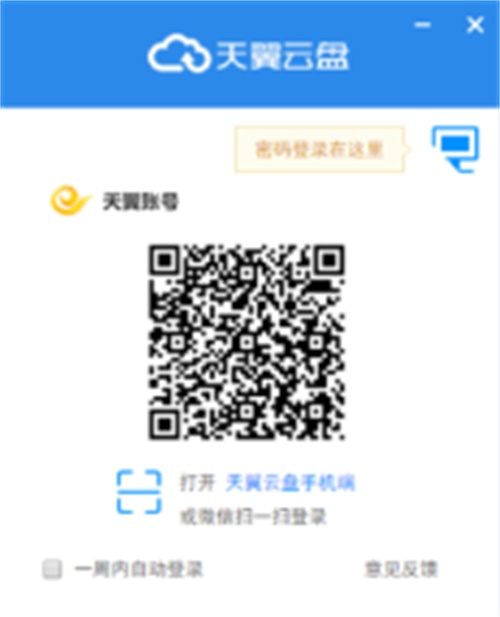
2、打开PC客户端中的任意目录,把需要上传的文件直接拖动到该目录进行上传。
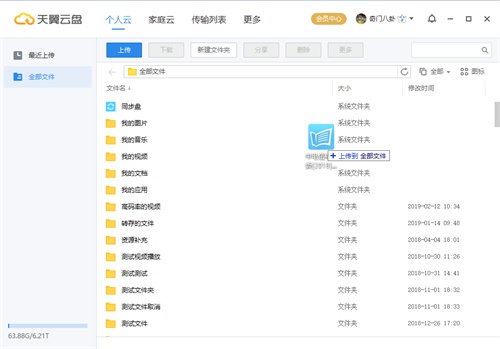
3、当然您也可以点击“上传”按钮后,选择需要上传的文件即可。

4、还有一种便捷上传方式,就是把需要上传的文件拖动至悬浮窗,即可上传文件。(文件默认保存在“全部文件”下)

5、点击界面中的“全部文件”按钮,进入文件管理界面。
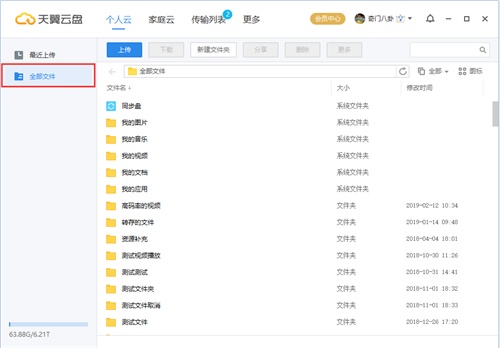
6、对需要操作的文件点击鼠标右键,此时会浮出右键菜单,即可进行相关管理操作。
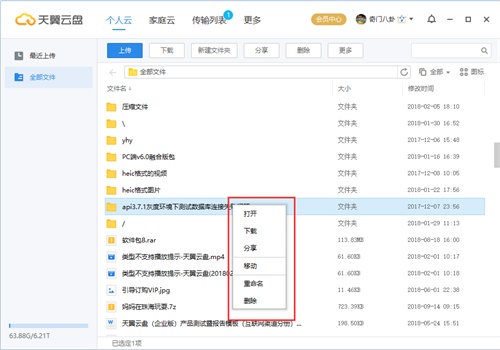
问题解答:
天翼网盘下载的文件保存在哪里?
1、在网盘点击界面右上角的“菜单”中打开“设置”;
2、接着在“设置”窗口的“传输设置”中就可以看到“下载文件保存位置”了。
天翼网盘怎么开始自动备份文件夹功能?
(1)安装并登录PC客户端后,点击“更多”,然后打开自动备份;
(2)点击“添加文件夹”按钮,选择您需要自动备份的文件夹。
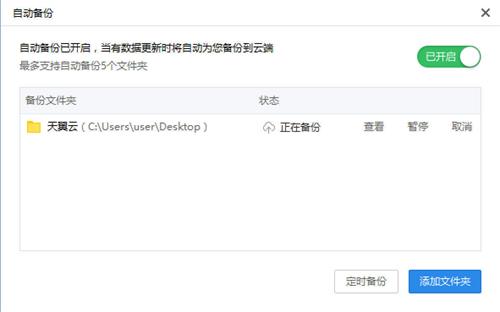
天翼网盘如何设置同步盘?
(1)安装并登录PC客户端后,打开同步盘;
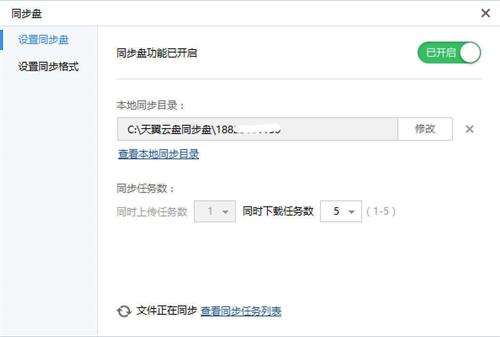
(2)把文件拖至同步盘,系统即自动对复制的内容进行同步;
(3)同步过程中,文件左下角会显示同步图标;

(4)当文件左下角同步图标变更后(如下图),该文件同步完成。
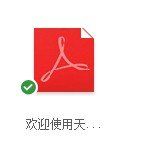
天翼网盘下载限速吗?
在传输方面,更是凸显了天翼云盘的优势,上传提供专属通道,不限制网速,使用体验更为顺畅;批量上传数量、单个大文件上传没有任何限制。
天翼网盘特色介绍:
文件云端存储,此后抛下U盘
文件自动同步,方便快捷网页上传
完全免费给予超大型储存空间,資源随时随地储放;
不限速更真心实意,网页上传速率杠杠的。
极速安全,数据信息信息保密,应用安心。
软件亮点
天翼网盘,pc客户端是中国电信官方推出的一款云端资源存储软件!可以帮助用户将视频、文件资料等内容快速保存到云盘,不仅可以随时随地存取使用,而且还可以节省本地硬盘空间。天翼网盘的一大亮点在于上传和下载速度没有任何限制,堪称是良心网盘,现在已经很难找到一款优质的不限速网盘了,有需要的朋友赶快下载使用吧。文件云端存储,从此抛弃U盘,免费提供超大存储空间,资源随时存放;